w10桌面怎么满屏 w10电脑桌面如何设置满屏
更新时间:2021-06-23 09:28:24作者:xinxin
我们日常使用的win10系统桌面的显示基本都是全屏铺满的,能够充分利用到显示器的空间,同时也使得用户看起来更加的舒适,可是有些用户在启动win10电脑之后就发现桌面不是铺满的,那么w10桌面怎么满屏呢?接下来小编就来告诉大家w10电脑桌面设置满屏方法。
推荐下载:纯净win10系统
具体方法:
1、我们先来查看当前的桌面状态,发现是和win7一样的开始菜单桌面
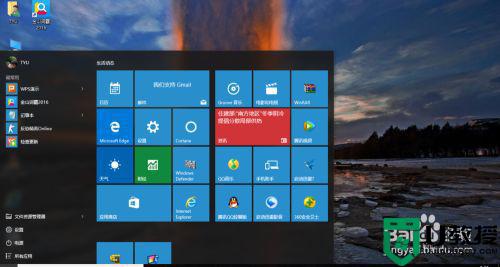
2、在桌面的空白处点击右键选项中的个性化设置
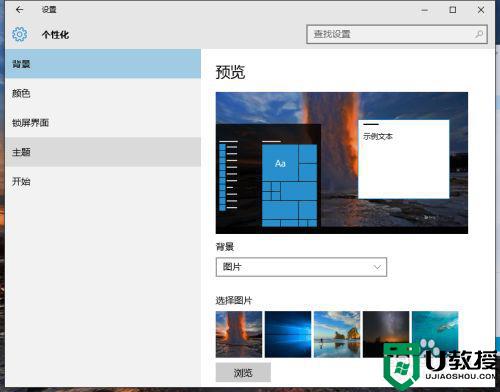
3、打开后选择左边的开始选项
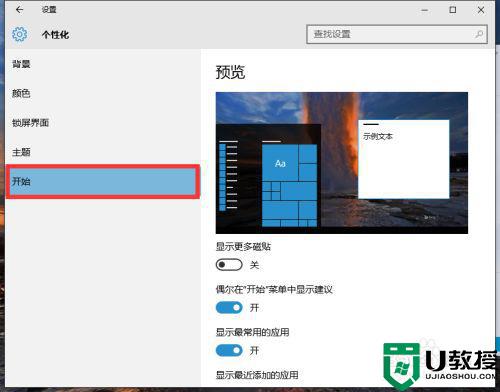
4、找到右侧的使用全屏幕开始菜单
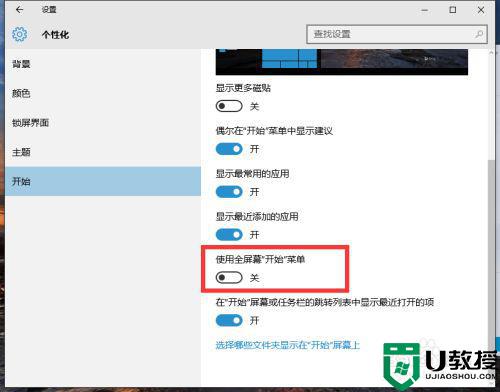
5、原本是关闭的,现在把下面的开关打开
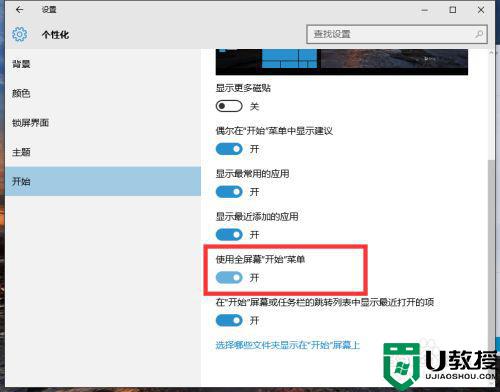
6、现在返回桌面,点击开始,我们会发现进入全屏菜单界面
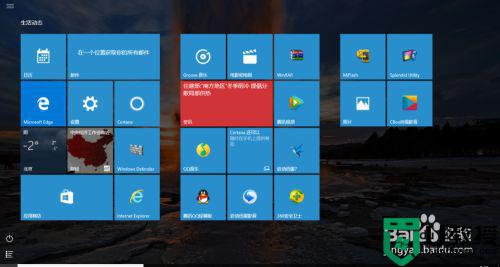
上述就是关于w10电脑桌面设置满屏方法了,还有不懂得用户就可以根据小编的方法来操作吧,希望能够帮助到大家。
w10桌面怎么满屏 w10电脑桌面如何设置满屏相关教程
- w10桌面怎么满屏 win10显示器不能满的解决方法
- 电脑w10桌面壁纸变黑屏怎么办 win10桌面黑屏怎么办
- 电脑w10屏幕字体模糊怎么办 w10电脑桌面字体模糊不清如何修复
- 电脑win10桌面没有铺满怎么办 win10电脑桌面没有铺满显示器如何处理
- w10桌面日历怎么调出 w10系统桌面日历设置方法
- 如何把win10系统背景图铺满桌面 把win10系统背景图铺满桌面的设置方法
- 进桌面就蓝屏w10怎么办 w10电脑一进桌面就蓝屏修复方法
- 怎么把w10关机移到桌面 win10如何设置桌面快捷关机
- w10电脑初始壁纸怎么设置 w10原版桌面壁纸设置方法
- win10桌面壁纸不满屏怎么办 win10屏幕壁纸不是满屏解决方法
- Win11如何替换dll文件 Win11替换dll文件的方法 系统之家
- Win10系统播放器无法正常运行怎么办 系统之家
- 李斌 蔚来手机进展顺利 一年内要换手机的用户可以等等 系统之家
- 数据显示特斯拉Cybertruck电动皮卡已预订超过160万辆 系统之家
- 小米智能生态新品预热 包括小米首款高性能桌面生产力产品 系统之家
- 微软建议索尼让第一方游戏首发加入 PS Plus 订阅库 从而与 XGP 竞争 系统之家
热门推荐
win10系统教程推荐
- 1 window10投屏步骤 windows10电脑如何投屏
- 2 Win10声音调节不了为什么 Win10无法调节声音的解决方案
- 3 怎样取消win10电脑开机密码 win10取消开机密码的方法步骤
- 4 win10关闭通知弹窗设置方法 win10怎么关闭弹窗通知
- 5 重装win10系统usb失灵怎么办 win10系统重装后usb失灵修复方法
- 6 win10免驱无线网卡无法识别怎么办 win10无法识别无线网卡免驱版处理方法
- 7 修复win10系统蓝屏提示system service exception错误方法
- 8 win10未分配磁盘合并设置方法 win10怎么把两个未分配磁盘合并
- 9 如何提高cf的fps值win10 win10 cf的fps低怎么办
- 10 win10锁屏不显示时间怎么办 win10锁屏没有显示时间处理方法

